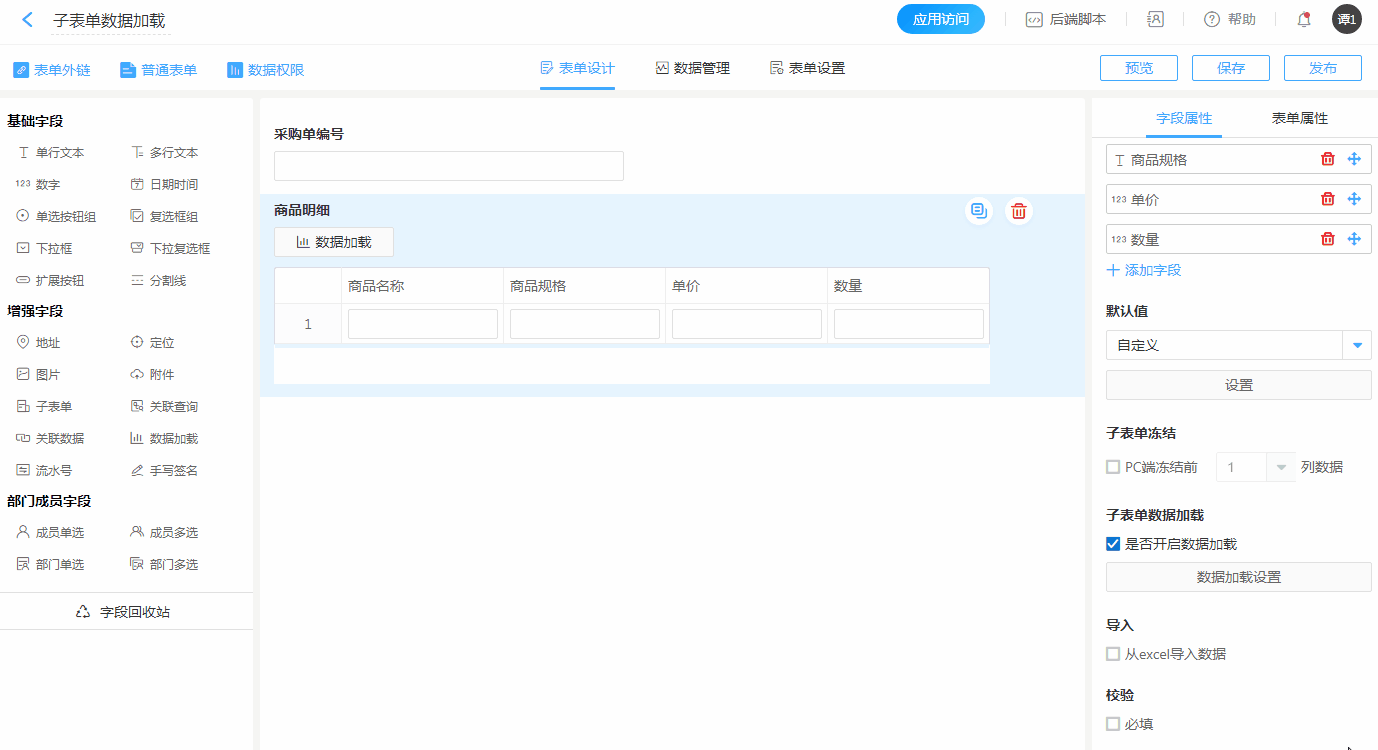子表单数据加载
简介
子表单数据加载可以将其他表单的数据提取到当前表单,同时支持将其他表单数据填充到当前表单的控件,可用于加载填充产品信息,提取业务数据等场景。子表单数据加载数据的数据源仅能选择一个表单或数据视图。
数据加载设置
点击【数据加载设置】即可设置子表单数据加载的数据源,并可进行具体的设置。

数据加载设置面板
数据加载的方式和填充方式需要在设置面板进行具体设置。
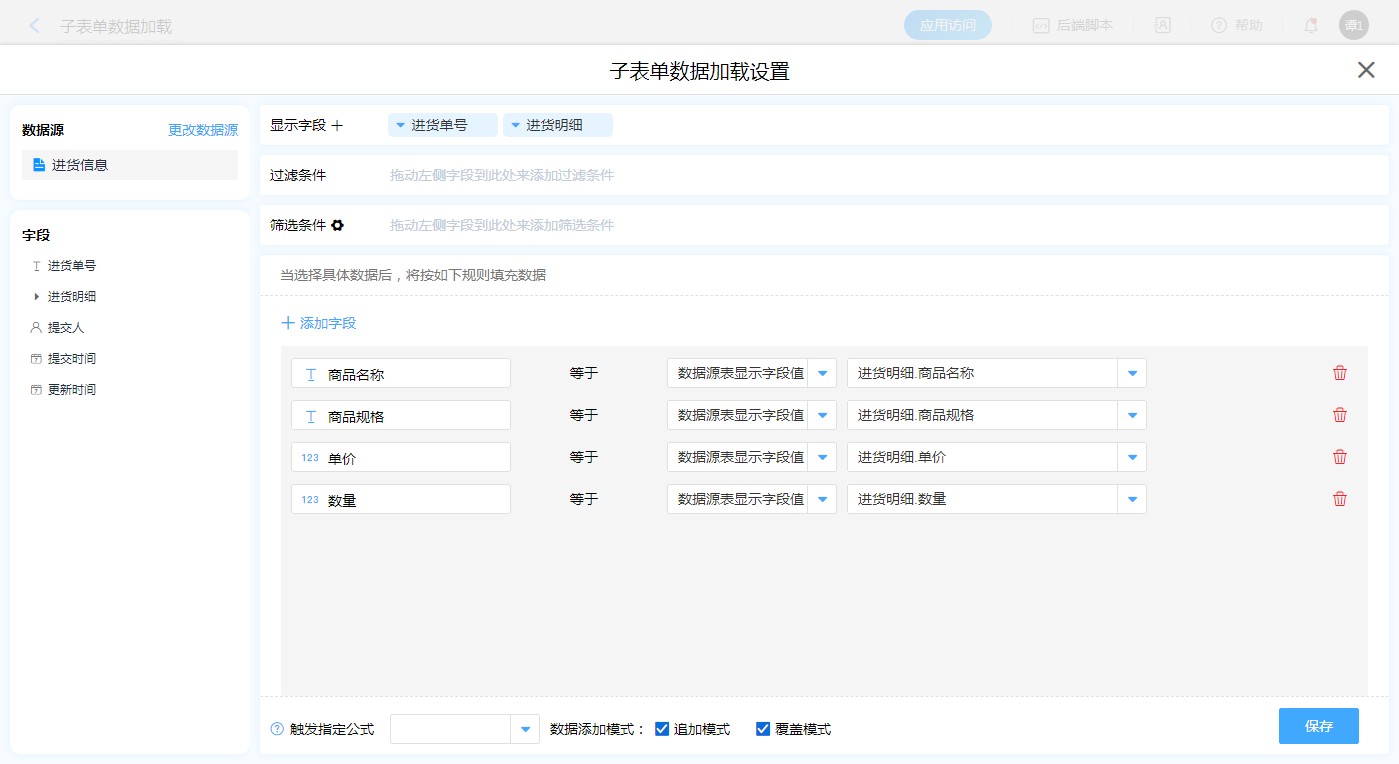
设置数据源并添加显示字段后,通过设置的数据填充规则将数据源表的字段值填充到当前表单的字段里。
- 数据源
即选择提取数据的表单或数据视图 - 字段
显示数据源表的字段 - 显示字段
点击显示字段后的+号可添加数据源表的字段。
注意:
1、如果字段未选择,在填充规则处则无法选择数据源表的字段。
2、 如果显示字段中添加了子表单,当数据源表中新增字段后,需在【子表单】——【子表单字段设置】——【选择显示字段】,设置字段显示后才可显示成功。
-
过滤条件
设置过滤条件后,只可提取过滤后的数据。 -
筛选条件
可以设置查询条件,便于我们快速筛选所需数据。可设置当前表字段值为筛选条件的默认值。 -
填充规则-添加字段
点击[添加字段]可添加当前表需要填充数据的字段,并设置与数据源表的字段对应关系。数据源设置成功后,数据源表单设计页面字段标题的修改不会影响添加字段的标题,此处的标题是读取的显示字段的字段名称。
-
触发公式
设置带公式的控件包含的相关控件或其中任意一个控件,设置后在加载数据时会触发公式。公式控件的包含控件指参与计算的任意控件,如:小计=单价*数量,那么触发公式处可选择单价或数量均可。
- 公式触发规则
当同时设置数据加载规则和触发公式时,会先加载填充数据然后触发公式;当没有设置触发公式时,只做普通的数据加载填充。
- 公式触发规则
-
数据添加模式
数据添加模式有两种:追加模式和覆盖模式。-
追加模式
即在当前子表单已有数据的基础上追加数据加载面板所选择需要加载的数据。 -
覆盖模式
即在数据加载面板选择需要加载的数据后,点击[覆盖数据]会覆盖当前子表单的已有数据。覆盖模式的规则:
1、没有对应关系的字段被不会覆盖,按字段原有值保存。
2、子表数据行数,以选择的数据源表为标准加载数据。
-
数据填充规则
- 数据加载设置面板的数据填充需要确保两边控件类型一致。
- 数据填充,仅能将数据填充到当前表单的子表单或普通字段,无法填充到另一子表单。
- 如果添加字段的对应关系为当前表子表单字段对应数据源表的子表单字段,那么填充数据时,当前表子表单字段会以多行数据显示。
示例
如:录入进货信息后登记采购订单,操作步骤如下:
-
录入进货信息

-
在【采购订单表单设计页面】——【子表单-采购明细】——【控件属性】——【勾选开启数据加载】——【在数据加载面板进行具体设置】

-
设置数据加载规则后,即可看到加载效果。